Автор:
Randy Alexander
Жасалған Күн:
28 Сәуір 2021
Жаңарту Күні:
26 Маусым 2024

Мазмұны
Бұл wikiHow сізге калькуляторды Microsoft Excel парақтарында ашылмалы тізімдер жасау үшін қалай пайдалануға болатынын үйретеді. Бұл мүмкіндік таңдауға болатын элементтердің тізімін құруға және жұмыс парағындағы кез келген бос ұяшыққа ашылмалы селекторды енгізуге мүмкіндік береді. Ашылмалы кадр мүмкіндігі Excel жұмыс үстелінің нұсқаларында ғана қол жетімді.
Қадамдар
2-ден 1-бөлім: Тізімдер жасаңыз
Ұяшықтағы ашылмалы. Бұл параметр белгіленген кезде, сіз жұмыс парағында таңдалған ұяшық ішінде ашылмалы тізімді жасайсыз.
Бос орынды елемеңіз (міндетті емес). Бұл құсбелгі қойылған кезде, пайдаланушы ашылмалы затты қате туралы хабарламаға жол бермей қоя алады.
- Егер сіз жасалып жатқан ашылмалы терезе міндетті өріс болса, ұяшықтың белгіленбегеніне көз жеткізуіңіз керек. Немесе сіз белгілей алмайсыз.

Кіріс хабарын көрсету .... Бұл опция ашылмалы терезе таңдалса, кішкене қалқымалы хабарламаны көрсетуге мүмкіндік береді.- Егер сіз қалқымалы хабарларды көрсеткіңіз келмесе, құсбелгіні қоймаңыз.
Қате туралы ескертуді көрсету ... (Қоңырауды көрсету қатесі). Бұл параметр белгіленген кезде, пайдаланушы ашылмалы терезеге жарамсыз деректерді енгізген кезде қате туралы хабар шығады.
- Егер сіз қате туралы хабардың пайда болуын қаламасаңыз, құсбелгіні қоймаңыз.

Ашылмалы терезеде қате түрін таңдаңыз Стиль. Тоқтатуды, ескертуді және ақпаратты осы жерден таңдауға болады.- Опция Тоқта пайдаланушыларға ашылмалы тізімде жоқ деректерді енгізуге мүмкіндік бермейтін қате туралы хабарламасы бар қалқымалы терезені көрсетеді.
- Опциялар Ескерту және ақпарат пайдаланушылардың жарамсыз деректерді енгізуіне кедергі болмайды, бірақ қате туралы хабарламаны «!«сары немесе мәтін»мен«жасыл Көк.

«Тақырып» және «Қате туралы хабарлама енгізіңіз«теңшелген (қосымша). Жарамсыз деректер ашылмалы терезелерге енгізілген кезде, қолданушының тақырыптары мен қателік туралы хабарламалар пайда болады.- Бұл өрістерді бос қалдыруға болады. Әдепкі тақырып және қате туралы хабар Microsoft Excel бағдарламасының жалпы қателік шаблоны болады.
- Әдепкі қате формасы «Microsoft Excel» деп аталады және «Сіз енгізген мән жарамсыз. Пайдаланушыда осы ұяшыққа енгізуге болатын шектеулер бар» және хабарлама енгізілген жарамсыз. Бұл ұяшыққа шектеулі мәндер енгізілуі мүмкін).
Түймені басыңыз ЖАРАЙДЫ МА пайда болатын «Деректерді тексеру» диалогтық терезесінде. Ашылмалы тізім жасалып, сіз таңдаған ұяшыққа енгізіледі. жарнама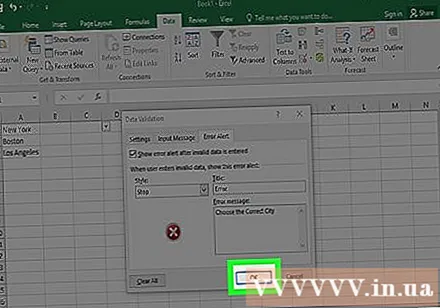
Кеңес
- Ашылмалы тізімді жасағаннан кейін, барлық импортталған элементтер дұрыс көрсетілгеніне көз жеткізу үшін ашылмалы тізімді ашыңыз. Кейбір жағдайларда сізге барлық элементтерді көрсету үшін ұяшықты кеңейту қажет болуы мүмкін.
- Тізімге арналған заттарды импорттау кезінде ашылмалы мәзірге деректерді көрсететін ретпен енгізу керек. Мысалы, пайдаланушыларға элементтерді немесе мәндерді табу оңай болатындай етіп деректерді алфавиттік тәртіпте енгізуге болады.
Ескерту
- Егер парақ қорғалған немесе ортақтастырылған болса, сіз «Мәліметтерді тексеру» мәзіріне кіре алмайсыз. Бұл жағдайда сізге қорғаныс қабатын алып тастау немесе құжатты бөлісуден бас тарту керек, содан кейін деректерді тексеру мәзіріне қайта кіріп көріңіз.



